>安装命令行和TortoiseGit UI程序.
<git bash的安装>
<windows可视化工具 TortoiseGit的安装>.
https://tortoisegit.org/download/
[注 ] 安装过程有一步骤要选择 bat ssh那个选项,而不是 putty那个.
>日常使用。
>>git clone:从github获取项目到本地目录(基于 Git Bash).
git clone git@github.com:configlab/DataRangeListRelateValider.git
注1:其中遇到要求输入 rsa_id的地方,直接输入生成rsa(ssh)公钥之前的密码即可.
>>git忽略不必要的文件.
在项目仓库的目录下,右键,选择【Git Bash Here】
在命令行中输入:vim .gitignore
按下方提示,输入:
.idea
bin
obj
之后输入:
:wq //保存且退出vim命令
之后再次点击 Commit的时候,就发现已经忽略了刚刚设置的内容了。
>>创建分支.
[git bash命令]
git branch <name> 创建分支
[vs可视化操作]
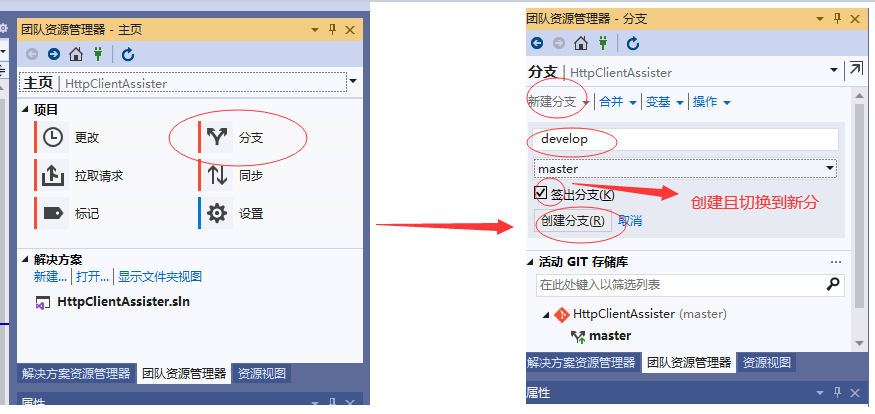
>>放弃本地修改.
[情况1]未加到缓存区(未执行git add命令), 当然也就是在未commit的时候(因为先 git add 之后才批量commit),撤销本地修改
git checkout -- filename //撤销单个文件的修改git checkout . //撤销所有,注意后面有一个点.
[情况2]已提交commit的时候,撤销修改.
git reset --hard HEAD^ //回退到上一次提交的状态
git reset --hard commit id //回退到指定版本的状态. 使用git log命令查看git提交历史和commit id>>切换分支.
[git bash]命令
git checkout <name> 切换分支
[vs可视化操作] //多个分支版,选中一个版本,右键 [签出]即相当于切换到该版本。
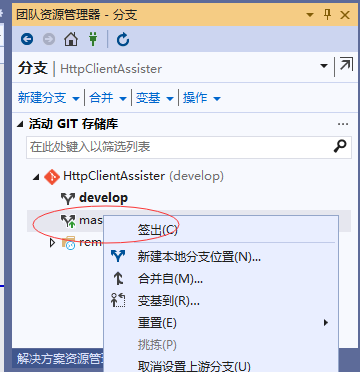
>>从服务器更新代码到本地.
[git bash]
git fetch //下载但不合并
git pull //下载并合并(相当于 git fetch 与git merge)
[vs可视化操作]
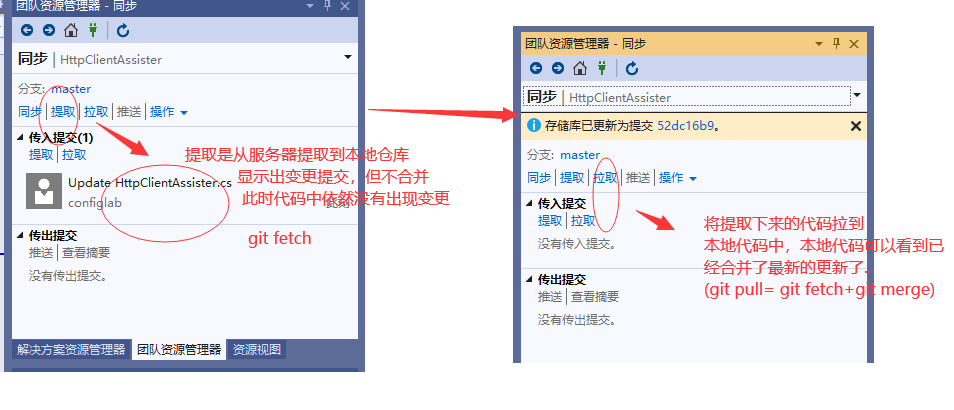
>>提交代码变更到服务器.
[git bash]
第一步:git add .
第二步:git commit -m "提交代码的注释内容" (将代码提交到本地仓库中)
第三步:git pull(防止和别人代码冲突)
[vs可视化操作]
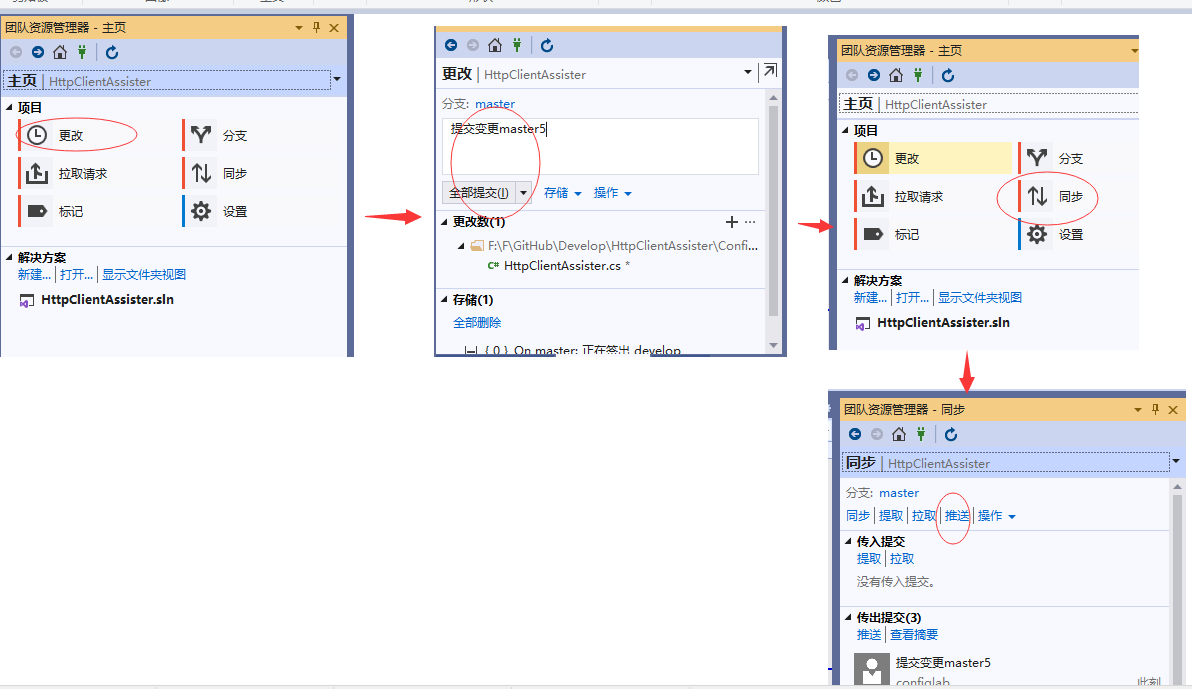
>>合并与冲突解决.
[vs可视化操作]
步骤1)确保要合并的两个版本都是已经执行过 "提取"->"拉取" 也就是本地是最新的版本。
步骤2)假设本次要打算将分支版Develop合并到master(强烈建议下面的 合并后提交更改选项,是不勾选的状态).
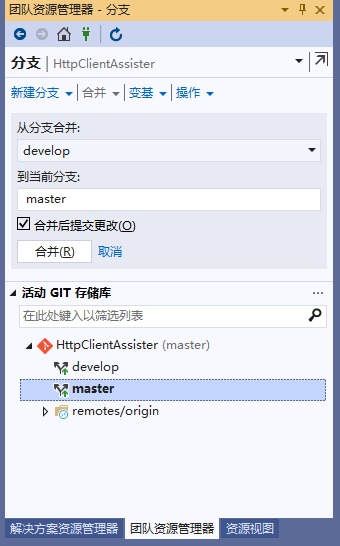
步骤3)点击[冲突:1]这个链接.
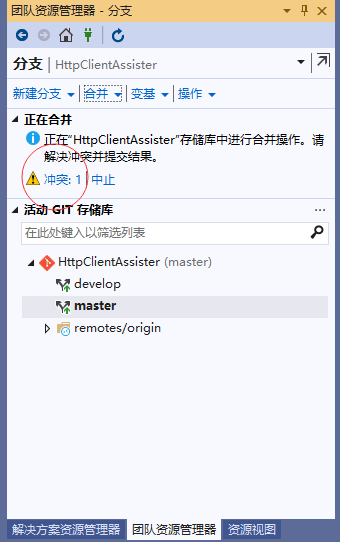
步骤4)点击待合并的文件下的[合并]按钮.
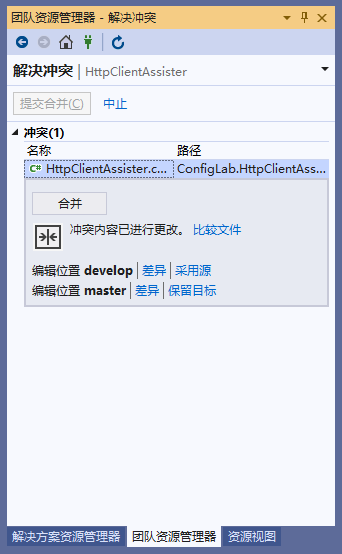
步骤5 )注意上方两个版本,并把结果合并到下方的结果栏中,之后保存即可.
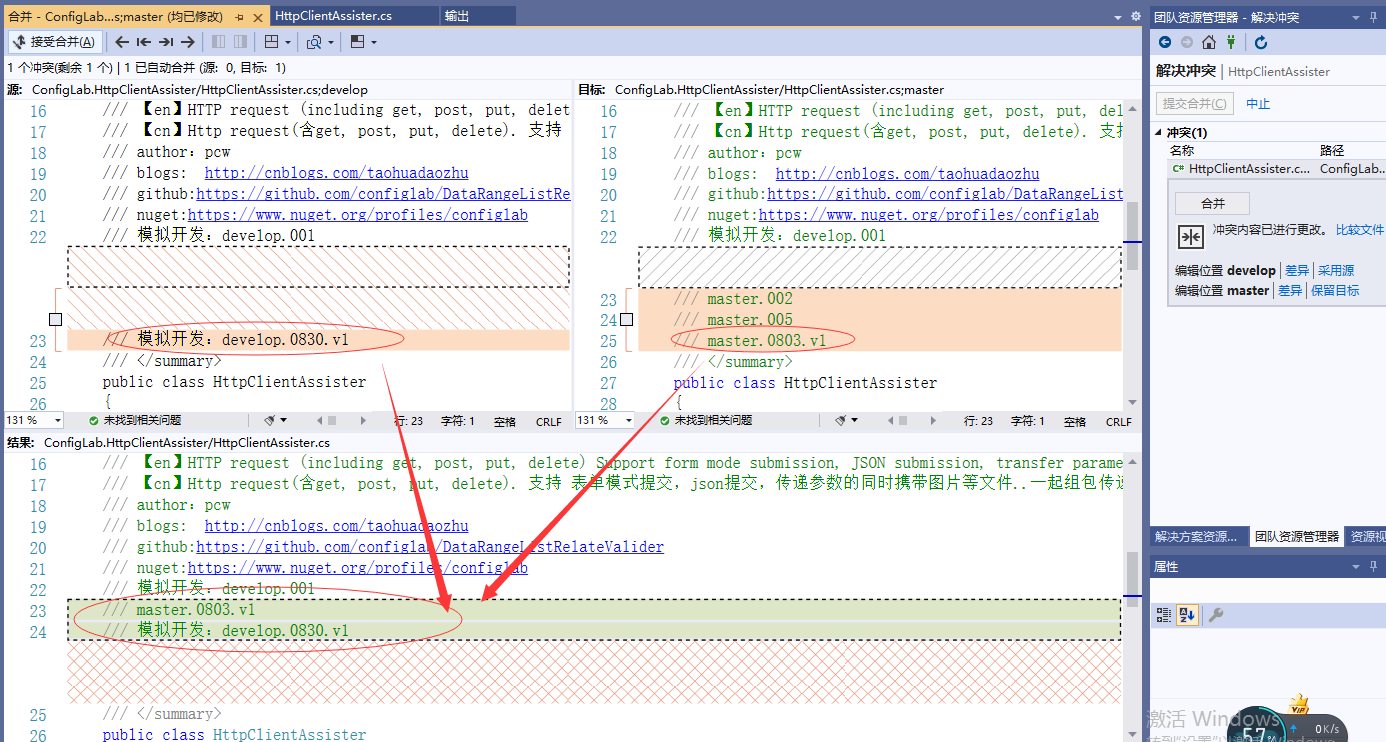
步骤6)合并完成了.
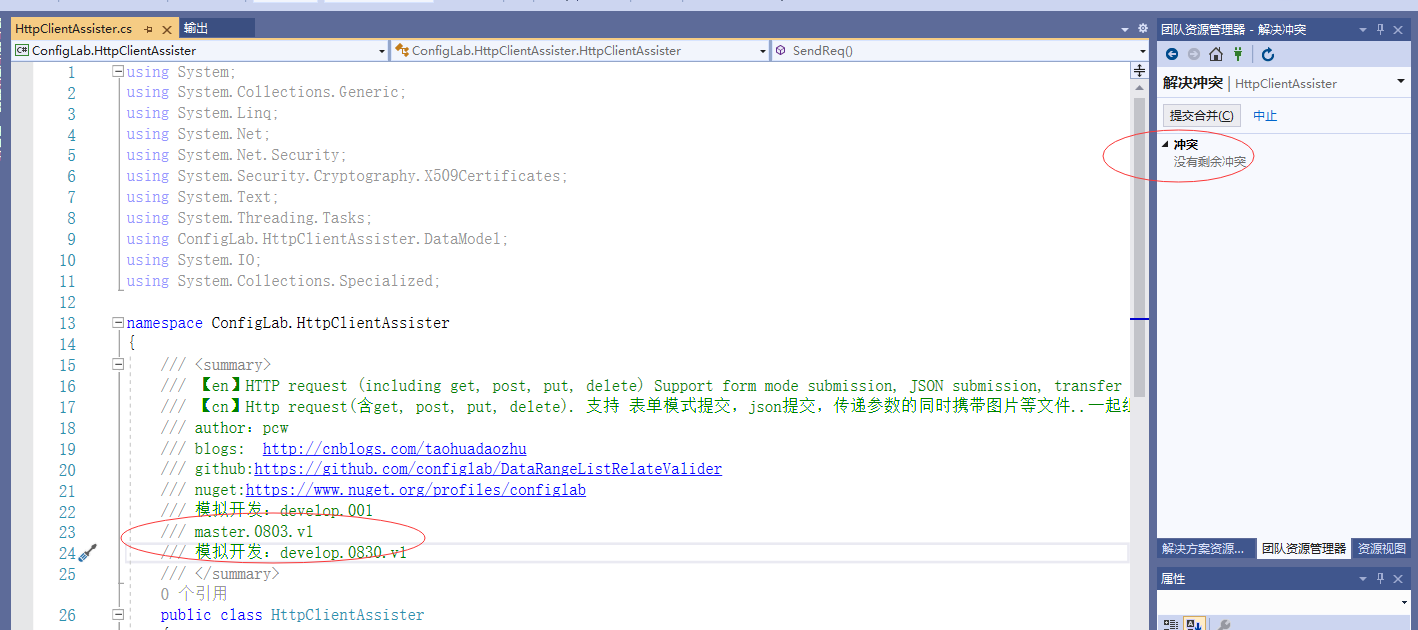
步骤6)合并完成之后还需要,commit,push.